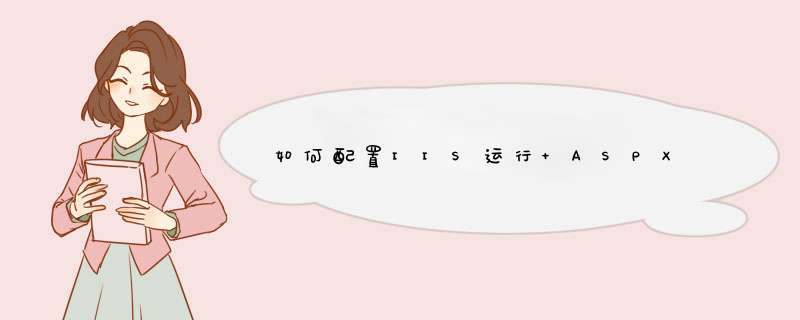
首先安装IIS。再安装.netframework
以下以windows7为例
一、安装IIS
在控制面板中,找到程序与功能,打开后,在左侧找到“关闭和打开windows功能"IIS在windows7中默认是没有安装的。
在弹出的窗口中找到IIS信息服务器。点开前面的加号。将IIS常规功能都上加。
保存退出。
二、安装.netframework
在前面安装好IIS后。windows7默认就将.netframework2.0安装好了。如果需要更高版本的IIS,就需要下载。可以去微软或其它的网站上下载。
安装好.netframework后,基本就完成了。
三。配置IIS服务器
如下图
这是IIS的主界面
基本设置。将IIS的主目录设为你网页所在目录。并选择好相应的应该程序池。
编辑站点的权限。必须要有IIS来宾帐户读写权。也就是IIS_USER。给予读写就可以了。最好将NETWORK_SERVICE读写权也加上。
编辑绑定。这里的IP地址,可以是localhost,也可以是具体的IP地址,但一定要是你本机的IP地址。远程的,是访问不了的。本人用的是本机的IP。并且加了端口号,方便绑定多个站点。保存
测试。打开浏览器,在地址栏输入localhost:80就可以访问.aspx页面了
1、下载好pageadmin网站系统,我下载的放在F:\web\site目录下(每个电脑或每个用户放置目录都不一样,你也可以放C:\myweb,或D:\xxx等等,只要下面对应目录设置一样即可),我们需要给site这个目录相应的权限,右键目录,选择属性2、点击属性后点击安全选项卡后,增加 everyone用户(如果本机,建议用户同时增加aspnet和service用户读取和写入),勾选 下面的 读取和写入权限,本机直接勾选完全控制也可以。
3、进入电脑控制面板 > 管理工具 >找到 Internet 信息服务图标
4、点击图标打开后,在默认站点上右键属性,如下图
5、点击“主目录”选项卡,路径设置为你下载的pageadmin文件所在路径,我的放在F:\web\site这里。
6、然后点击”asp.net“选项卡,asp.net version选择2.0的,如果你是更高版本,也可以选择更高版本的,高于1.1的版本都行
7、然后点击“文档“选项卡,点添加增加一个index.html和index.aspx的默认文档,其中index.html必须在index.aspx上面,其他系统自带的default.aspx这些可以删除。
到这步iis站点已经算是已经配置成功了,配置好的就可以通过 http://localhost 或http://127.0.0.1来打开网站。
欢迎分享,转载请注明来源:夏雨云

 微信扫一扫
微信扫一扫
 支付宝扫一扫
支付宝扫一扫
评论列表(0条)